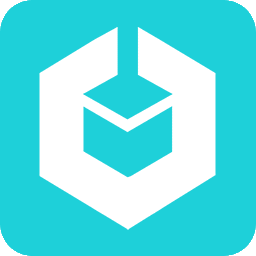
iSunshare CloneGo(磁盘克隆)
v3.0.3.2 免费版- 软件大小:28.2 MB
- 软件语言:英文
- 更新时间:2023-10-05
- 软件类型:国外软件 / 磁盘工具
- 运行环境:WinXP, Win7, Win8, Win10, WinAll
- 软件授权:免费软件
- 官方主页:https://www.isunshare.com/
- 软件等级 :
- 介绍说明
- 下载地址
- 精品推荐
- 相关软件
- 网友评论
iSunshare
CloneGo可以帮助用户安全克隆磁盘到其他新的SSD,让用户可以完整迁移数据到新的磁盘使用,例如旧电脑的空间已经不够使用,可以购买一个更大的SSD使用,将新的SSD连接到电脑,启动本软件就可以点击磁盘克隆功能,从而立即将电脑的磁盘数据全部复制到新的磁盘,以后就可以在电脑上正常使用新的磁盘运行Windows系统了,C盘D盘都可以正常克隆,也可以对单独的一个分区复制,也支持对分区备份和还原数据,需要就可以下载使用!

软件功能
将 Windows 操作系统/分区/磁盘迁移到 SSD 或 HDD
1. 将磁盘/分区克隆到另一个SSD/HDD
2. 将Windows操作系统复制到另一个SSD/HDD
3. 将 Windows 操作系统备份到 SSD/HDD
iSunshare CloneGo 允许您克隆一个磁盘/分区的内容并移动到另一个磁盘/分区,而不会丢失数据。您可以安全地执行磁盘或分区的 1:1 副本。此外,通过Windows操作系统备份,您可以在升级到较高版本后恢复到较低版本的Windows。

克隆——保护您免遭数据丢失
复制数据: 可以将分区数据转移到SSD/HDD。然后您就可以在任何装有 SSD/HDD 的计算机上读取数据。
备份和恢复数据: 您可以使用SSD/HDD为选定的分区创建备份存档,这样您就再也不用担心数据丢失了。此外,您可以在任何有足够空间的磁盘上恢复备份存档。需要注意的是,恢复前会对目标磁盘进行格式化。

无需 Windows 操作系统即可从硬盘复制和备份数据
1. 在任何计算机上创建 Windows PE USB
2. 无需登录Windows操作系统即可克隆分区数据
借助 CloneGo,您只需单击几下即可在任何 Windows 计算机上创建可启动的 Windows PE USB。此外,您可以将此 USB 应用于任何 Windows 计算机并进入 WinPE,以更安全、更快的方式将磁盘/分区数据从计算机磁盘克隆到外部硬盘驱动器。

软件特色
1、提供简单的磁盘复制或者克隆功能,购买了新的磁盘就可以在这款软件克隆数据
2、电脑的整个磁盘数据都可以克隆到新的磁盘,可以设置新的启动盘
3、可以点击Make Boot Disk为软件制作启动盘软件,方便在其他电脑启动iSunshare CloneGo
4、保持原始分区,C盘D盘都可以正常复制到新的磁盘设备上保存
5、可以安全迁移全部数据到新的磁盘,方便用户更换全新的SSD
6、如果旧电脑的磁盘太小没有多余的空间保存数据,可以克隆数据到新的打磁盘
7、软件界面简单,四个功能随意使用,两三个步骤就完成操作
8、复制分区到新的目标设备会自动清空目标设备的全部数据,建议新设备保持空白
使用方法
1、将iSunshare CloneGo直接安装到电脑,点击next

2、设置软件的安装地址C:Program Files (x86)iSunshare CloneGo

3、将64位的补丁CloneGo.exe复制到安装地址替换

4、启动软件可以查看磁盘动态,可以显示电脑的全部分区

5、是否将目标分区设置为启动磁盘?可以取消设置

6、如果取消选中此选项,则不会将目标目标设置为启动Windows操作系统的启动磁盘。是否要继续?

7、复制功能,可以选择将E盘的数据复制到D盘,点击start

8、目标分区上的现有文件将被覆盖!你确定要开始复制吗?建议复制到空白的磁盘

9、备份功能,直接鼠标点击一个分区立即执行备份

10、设置备份保存的地址和文件名字D:/FileBack_2023105105142.icg

11、还原功能,如果你已经备份文件,可以打开icg备份文件到软件还原

12、克隆功能,可以在左侧选择本地的磁盘,在右侧设置外部连接的磁盘

13、磁盘设置完毕点击start就可以立即克隆,将电脑的磁盘复制到其他磁盘使用

14、点击help可以查看软件的官方介绍,了解iSunshare CloneGo更多功能

下载地址
- Pc版
iSunshare CloneGo(磁盘克隆) v3.0.3.2 免费版
相关软件
本类排名
本类推荐
装机必备
换一批
谷歌浏览器Google Chromev100.0.4896.75 64位官方最新版

WinRAR官方64位v5.80 正式官方版

腾讯电脑管家win10专版v13.5.20525.234 官方最新版

iTunes 32位for Windows 12.10.8.5 多语言官方版

腾讯应用宝pc版v5.8.2 最新版

360安全卫士电脑版v13.1.0.1151 官方正式版

百度网盘pc版v7.14.2.9 官方最新版

搜狗拼音输入法电脑版v11.0.0.4909 正式版

酷狗音乐播放器电脑版v9.2.29.24113 官方最新版

爱奇艺pps影音客户端v7.10.122.2375 官方最新版

微信2022最新电脑版v3.6.0.18 官方版

wps office 2016专业版V11.1.0.7875 pro版_附序列号
- 聊天
- 微信电脑版
- yy语音
- skype
- qq电脑版
- 视频
- 优酷视频
- 腾讯视频
- 芒果tv
- 爱奇艺
- 剪辑
- 会声会影
- adobe premiere
- 爱剪辑
- 剪映
- 音乐
- 酷我音乐
- 酷狗音乐
- 网易云音乐
- qq音乐
- 浏览器
- 360浏览器
- ie浏览器
- 火狐浏览器
- 谷歌浏览器
- 办公
- wps
- 企业微信
- 钉钉
- office
- 输入法
- 五笔输入法
- 搜狗输入法
- qq输入法
- 讯飞输入法
- 压缩
- winzip
- 7z解压软件
- winrar
- 360压缩
- 翻译
- 谷歌翻译
- 金山翻译
- 英译汉软件
- 百度翻译
- 杀毒
- 360杀毒
- 360安全卫士
- 火绒软件
- 腾讯电脑管家
- p图
- 美图秀秀
- photoshop
- 光影魔术手
- lightroom
- 编程
- vc6.0
- java开发工具
- python
- c语言软件
- 网盘
- 115网盘
- 天翼云盘
- 百度网盘
- 阿里云盘
- 下载
- 迅雷
- utorrent
- 电驴
- qq旋风
- 证券
- 华泰证券
- 方正证券
- 广发证券
- 西南证券
- 邮箱
- 阿里邮箱
- qq邮箱
- outlook
- icloud
- 驱动
- 驱动精灵
- 打印机驱动
- 驱动人生
- 网卡驱动
























网友评论